Levantamento de Locais, Análise e Solução de Problemas WiFi roda em MacBook (macOS 11+) ou em qualquer laptop (Windows 7/8/10/11) que tenha um adaptador de rede sem fio padrão 802.11a/b/g/n/ac/ax.
Como solucionar problemas de interferência Wi-Fi com o NetSpot
Wi-Fi pode parecer mágico, mas tudo é sobre ciência e ondas de rádio. Mesmo essa tecnologia avançada pode ser interrompida pela interferência de Wi-Fi. Com NetSpot, você pode facilmente identificar as causas de interferência e otimizar seu Wi-Fi.
Quando seus dispositivos usam WiFi para se conectar à Internet, os sinais são enviados por ondas de rádio e, apesar de todos os recursos avançados, a interferência sem fio pode acontecer. Como resultado, sua conexão sem fio pode ficar fraca e pouco confiável.
- O que é interferência sem fio e como ela afeta o desempenho do Wi-Fi?
- Posicionamento de um Roteador Sem Fio
- Obstáculos físicos
- Interferência de Frequência (Outros aparelhos Sem Fio)
- Interferência de redes Wi-Fi concorrentes
- Outros Obstáculos
- Como Detectar e Eliminar Interferências de WiFi com NetSpot
- Interferência WiFi — Perguntas Frequentes
O que é interferência sem fio e como ela afeta o desempenho do Wi-Fi?
A interferência sem fio ocorre quando fatores externos interrompem as ondas de rádio das quais seu Wi-Fi depende para se comunicar com os dispositivos. Essas interrupções, conhecidas como interferência de radiofrequência, podem levar a atrasos na conexão e transferência de dados, velocidades de rede lentas e baixa intensidade do sinal, tornando sua experiência na internet frustrante e pouco confiável.
Sinais de Wi-Fi são transmitidos via frequências de rádio, semelhante a como rádios ou TVs recebem sinais. Quando outros dispositivos ou obstáculos interferem nessas frequências, a conexão enfraquece ou se torna instável. Aqui estão algumas fontes comuns de interferência sem fio:

- Posicionamento do Roteador: O posicionamento adequado do roteador, como descrito na seção dedicada, é essencial para evitar perda de sinal e interferência.
- Barreiras Físicas: Paredes, pisos, e materiais como concreto ou metal absorvem ou bloqueiam sinais de Wi-Fi, causando zonas mortas.
- Dispositivos Competitivos: Babás eletrônicas, telefones sem fio, e abridores de portas de garagem frequentemente operam nas mesmas frequências do Wi-Fi, interrompendo o sinal.
- Eletrodomésticos: Dispositivos de cozinha como micro-ondas podem emitir sinais que interferem com o Wi-Fi, particularmente na faixa de 2.4 GHz.
- Redes Sobrepostas: Em espaços lotados como prédios de apartamentos, múltiplas redes Wi-Fi no mesmo canal criam congestão e interferência.
Ao entender a natureza da interferência de sinal e o que causa a interferência no WiFi, você pode abordar esses problemas de forma eficaz.
Posicionamento de um Roteador Sem Fio
Obviamente, a forma como você posiciona seu roteador sem fio terá efeito na sua área de cobertura e na força do sinal WiFi. Posicionamento incorreto pode levar a sinais fracos, zonas mortas e velocidades de rede lentas.

Como solucionar problemas:
- Posicione o roteador sem fio no meio do espaço onde a rede é necessária. Se o roteador estiver colocado fora do centro, o sinal não será uniforme, deixando algumas áreas com pouca cobertura.
- Garanta que a antena do roteador esteja na vertical. Embora muitas antenas possam ser ajustadas, uma posição reta geralmente proporciona o melhor desempenho. Para roteadores com várias antenas, angulá-las de maneira diferente, como uma vertical e outra diagonal, pode melhorar a cobertura do sinal.
- Coloque seu roteador em uma superfície elevada. Uma mesa ou prateleira proporcionará melhor recepção em comparação a colocá-lo no chão. Evite posicioná-lo perto de dispositivos eletrônicos como micro-ondas ou telefones sem fio, bem como objetos metálicos ou espelhos, que podem causar interferência de rádio frequência.
- Se você tiver vários andares, posicione seu roteador sem fio em um andar mais alto. Isso ajuda o sinal a irradiar para baixo de forma mais eficaz, melhorando a cobertura em todos os níveis.

Para aproveitar ao máximo a sua configuração Wi-Fi, use ferramentas como o NetSpot para analisar a sua rede e criar um mapa de calor. Isso permite visualizar a força do sinal e fazer ajustes baseados em dados para posicionar o seu roteador sem fio da melhor forma possível.
Obstáculos físicos
A construção de um prédio, seja uma casa ou um escritório, afeta significativamente a faixa e a velocidade da comunicação sem fio. Uma das principais causas de interferência no Wi-Fi é a presença de obstáculos físicos que enfraquecem ou bloqueiam as ondas de rádio usadas pelo Wi-Fi. Compreender o que interfere no Wi-Fi é crucial para otimizar o desempenho da sua rede.
Diferentes materiais têm níveis variados de impacto nos sinais Wi-Fi. Enquanto madeira e vidro causam interrupções mínimas, materiais como concreto, tijolo e metal podem degradar drasticamente a qualidade do sinal e levar a velocidades de rede lentas. Por exemplo, espelhos podem criar altos níveis de interferência no sinal Wi-Fi ao refletir e dispersar as ondas de rádio. Aqui está uma análise de como diferentes barreiras afetam o Wi-Fi:
| Tipo de Barreira | Nível de Interferência |
| Madeira | Baixo |
| Gesso | Baixo |
| Material Sintético | Baixo |
| Vidro | Baixo |
| Água | Médio |
| Tijolos | Médio |
| Mármore | Médio |
| Concreto | Alto |
| Metal | Alto |
| Espelho | Muito Alto |
Como solucionar problemas :
Se você suspeita que obstáculos físicos estão causando interferência na rede sem fio, existem alguns passos simples que você pode seguir para melhorar a força do sinal:
- Realocar o Dispositivo Sem Fio: Mesmo mover um roteador Wi-Fi ou dispositivo alguns metros pode ter um impacto notável na qualidade do sinal. Ajustar a direção da antena também pode ajudar a reduzir a interferência do Wi-Fi.

- Adicione um extensor de Wi-Fi : Para espaços onde os obstáculos físicos não podem ser evitados, um extensor de Wi-Fi pode retransmitir o sinal, garantindo melhor cobertura mesmo em áreas remotas. Isso é particularmente útil para superar a interferência do sinal WiFi causada por paredes espessas ou vários andares.

- Considere Adaptadores Powerline: Em espaços maiores com layouts desafiadores, adaptadores Powerline usam a fiação elétrica existente para expandir a rede. Ao combiná-los com um extensor de Wi-Fi, você obtém uma solução confiável para áreas com alta interferência sem fio.
Ao entender o que causa a interferência no WiFi e como resolvê-la, você pode melhorar significativamente o desempenho da sua rede. Ferramentas como NetSpot podem ajudar a detectar a interferência no WiFi fornecendo insights detalhados sobre a força do sinal e cobertura, facilitando a superação de obstáculos e manutenção de uma conexão sem fio confiável.
Interferência de Frequência (Outros aparelhos Sem Fio)
Muitos dispositivos, mesmo aqueles não conectados diretamente à sua rede Wi-Fi, podem causar interferência de frequência ao operar no mesmo espectro de 2.4 GHz ou 5 GHz. Essa interferência atrapalha as ondas de rádio das quais seu Wi-Fi depende, significando que a rede pode ficar mais lenta ou desconectar, resultando em um desempenho frustrantemente ruim. Reconhecer o que causa a interferência no Wi-Fi e solucioná-la é chave para manter uma conexão confiável.
Dispositivos como gadgets Bluetooth, telefones sem fio e babás eletrônicas geralmente operam na banda de 2.4 GHz, competindo diretamente com seu Wi-Fi por largura de banda. Da mesma forma, aparelhos como micro-ondas emitem ruído de radiofrequência que atrapalha os sinais, especialmente para roteadores mais antigos. Mesmo culpados menos óbvios, como antenas parabólicas mal instaladas, fontes de energia ou monitores externos, podem causar interferência no sinal de WiFi, degradando ainda mais a qualidade da rede.
Para ajudá-lo a identificar e resolver o que interfere no Wi-Fi, aqui está uma tabela detalhada mostrando as fontes de interferência mais comuns, seu impacto na sua rede e soluções práticas:
| Fonte de Interferência | Impacto no Wi-Fi | Solução |
| Micro-ondas | Causa interferência, especialmente no espectro de 2,4 GHz, diminuindo a velocidade da rede ou causando desconexões quando em uso. | Coloque o roteador longe do micro-ondas, especialmente para roteadores mais antigos que operam em 2,4 GHz. |
| Telefone Sem Fio | Interfere com o espectro de 2,4 GHz durante chamadas ativas, causando grandes interrupções de sinal. | Use telefones DECT ou mova o roteador para longe dos telefones sem fio. |
| Antena Parabólica Mal Conectada | Pode causar interferência significativa no sinal se mal conectada ou com cabos deteriorados. | Garanta a conexão correta e substitua os cabos deteriorados das antenas parabólicas. |
| Outros Dispositivos Sem Fio | Gera interferência de alto-falantes sem fio, monitores de bebê e dispositivos em 2,4 GHz ou 5 GHz. | Mantenha dispositivos como câmeras e alto-falantes sem fio longe do roteador; mude para 5 GHz se possível. |
| Fontes de Energia | Cria interferência de linhas de energia próximas, trilhos elétricos ou quadros de disjuntores. | Evite colocar o roteador perto de linhas de energia ou equipamentos elétricos. |
| Cabos Mal Blindados | Introduz interferência se os cabos forem mal blindados; pode ser resolvido substituindo os cabos. | Substitua cabos mal blindados e evite passar cabos paralelamente às linhas de energia. |
| Monitores Externos e Displays LCD | Causa interferência na faixa de 2,4 GHz (canais 11-14), agravado com monitores externos conectados. | Mova o roteador para um local diferente ou mude para 5 GHz ou canais mais baixos de 2,4 GHz. |
| WiFi dos Vizinhos | Redes sobrepostas fortes podem criar congestionamento de sinal e reduzir o desempenho da rede. | Mude o canal do seu Wi-Fi ou use 5 GHz para evitar interferência sobreposta. |
Como solucionar problemas:
- É sempre uma boa ideia desligar e desconectar temporariamente os dispositivos eletrônicos para ver como isso afeta o problema de interferência sem fio.
- Outra opção é mover os dispositivos sem fio.
- Se você sentir que há um dispositivo sem fio específico causando o problema, verifique se ele oferece opções para mudar canais de WiFi. Tente mudar para a robusta frequência de 5 GHz.

- Se isso ainda não ajudar muito, você pode tentar os modelos atualizados com melhor blindagem contra ruído de ondas de rádio.
A interferência de frequência também pode ser corrigida mudando o canal do roteador WiFi. O canal geralmente pode ser configurado de 1 a 11 para a frequência de transmissão.

Os roteadores mais caros e avançados podem transmitir na frequência de 5 Ghz, o que é ótimo.
Ao entender o que causa interferência no WiFi e como detectá-la, você pode implementar essas soluções para garantir que sua rede não seja mais lenta ou desconecte inesperadamente.
Interferência de redes Wi-Fi concorrentes
Quando várias redes WiFi na mesma área operam no mesmo canal de frequência, elas frequentemente causam interferência no sinal WiFi ao competir pela largura de banda. Este é um problema comum em cidades e grandes edifícios de apartamentos, onde redes sobrepostas resultam em velocidades mais lentas, conexões interrompidas e instabilidade geral. Na América do Norte, as redes WiFi normalmente usam 11 canais de frequência, enquanto outras regiões podem ter até 13.
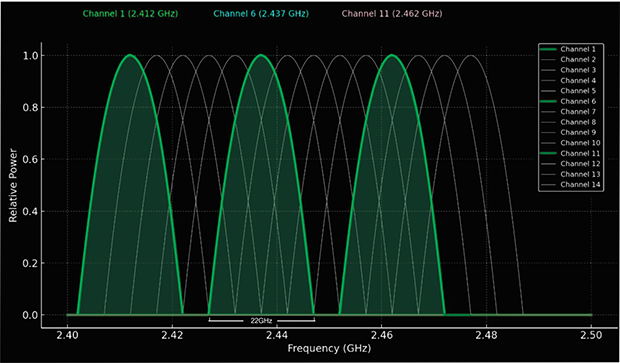
Quando várias redes compartilham o mesmo canal, ocorre interferência de roteadores sem fio, levando a um desempenho degradado.
Tipos de Interferência de Wi-Fi
A interferência de Wi-Fi pode geralmente ser categorizada em três tipos:
- Sem Sobreposição: As redes usam canais completamente separados, resultando em nenhuma interferência e desempenho ótimo.

- Sobrelapso Total: As redes usam o mesmo canal, mas podem negociar o acesso devido aos protocolos de prevenção de colisão do Wi-Fi, minimizando a interferência em comparação com a sobreposição parcial.

- Sobreposição Parcial: As redes usam canais adjacentes, o que cria uma interferência significativa à medida que os sinais são vistos como ruído uns pelos outros.

O gráfico abaixo ilustra como o desempenho da rede varia com base no tipo de sobreposição de canais:
| Tipo de Sobreposição de Canais | Impacto no Desempenho da Rede |
| Sem Sobreposição | Desempenho máximo, sem interferência. |
| Sobreposição Completa | Queda moderada de desempenho, mas melhor que a sobreposição parcial. |
| Sobreposição Parcial | Queda significativa de desempenho devido a alta interferência. |
Como solucionar problemas
Roteadores Wi-Fi modernos geralmente incluem recursos para identificar e trocar automaticamente para os canais menos congestionados. Consulte o manual do usuário do seu roteador para habilitar essa opção. Se a troca automática não resolver o problema, tente configurar o canal manualmente e realizar um teste de velocidade para determinar qual oferece o melhor desempenho.
Use um scanner de interferência WiFi como o NetSpot para analisar redes próximas e identificar o que causa interferência no WiFi, permitindo selecionar um canal ideal. Para usuários de Android, ele fornece uma ferramenta poderosa para analisar redes Wi-Fi, realizar pesquisas e testar a velocidade da internet diretamente do seu smartphone ou tablet, facilitando a identificação do que interfere no WiFi em seu ambiente.

Analise redes WiFi ao seu redor, realize pesquisas sem fio — tudo com apenas um telefone ou tablet em suas mãos.


Outros Obstáculos
O desempenho do Wi-Fi também pode ser influenciado por obstáculos menos comuns que não se encaixam em categorias tradicionais, mas que ainda causam interferência sem fio:
- Aparelhos Auditivos: Dispositivos como aparelhos auditivos podem causar interrupções localizadas quando colocados muito próximos à fonte do sinal WiFi.
- Linhas e Estações de Energia: Embora não sejam uma fonte direta de interferência, podem criar ruído eletromagnético que afeta sua conexão.
- Áreas de Detonação (ex.: Minas): Operações de alta intensidade em tais áreas podem perturbar sinais próximos.
- Posição da Mão: Até mesmo a forma como você segura seu telefone pode bloquear as antenas e causar interferência no sinal Wi-Fi. Ajuste sua pegada para melhorar a intensidade do sinal.
Como Detectar e Eliminar Interferências de WiFi com NetSpot
Quando você enfrenta problemas de rede, NetSpot pode ajudá-lo a determinar se a interferência sem fio é a causa. Ele escaneia redes Wi-Fi próximas, visualiza o uso do canal e fornece informações que permitem otimizar as configurações do seu roteador para um melhor desempenho e reduzir a congestão de redes sobrepostas.

Realizando pesquisas de site, você pode identificar áreas de sinal fraco e, se obstáculos físicos estiverem causando problemas, determinar a colocação ideal do roteador para garantir a cobertura máxima.
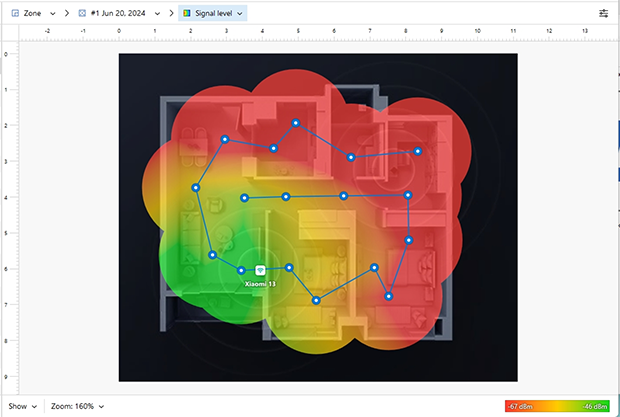
Em áreas com interferência severa, considere atualizar para um roteador dual-band 802.11ac ou 802.11ax, que oferece melhor desempenho e a capacidade de usar a banda de 5 GHz, menos congestionada. Para edifícios de vários andares, configurar roteadores adicionais em modo bridge pode eliminar lacunas de cobertura e reduzir as causas de interferência do WiFi relacionadas a redes sobrepostas.
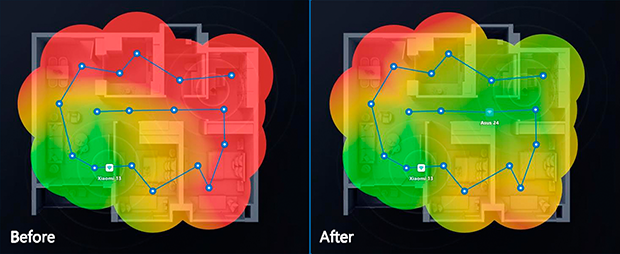
Compreendendo como detectar interferência de WiFi e usando ferramentas como o NetSpot, você pode resolver até mesmo os problemas de rede mais desafiadores, garantindo conexões rápidas, confiáveis e livres de interferência.
Interferência WiFi — Perguntas Frequentes
Para evitar interferências no WiFi, comece reposicionando seu roteador sem fio para um local central e elevado, longe de paredes, espelhos e objetos metálicos. Use um scanner de interferência WiFi como o NetSpot para identificar redes sobrepostas e escolher o canal menos congestionado. Se barreiras físicas forem um problema, considere usar extensores de Wi-Fi ou adaptadores Powerline para melhorar a cobertura em áreas fracas.
Se houver interferência física com o sinal WiFi, você pode resolver o problema executando o seguinte:
- Estime o meio exato da área coberta sem fio e coloque o roteador nele. Veja como isso afeta o sinal.
- Tente configurar a antena do roteador verticalmente.
- Coloque o roteador em uma superfície elevada, por exemplo, uma mesa.
Materiais densos como concreto, metal e tijolo são os bloqueadores mais fortes de sinais Wi-Fi. Espelhos também criam altos níveis de interferência no sinal de WiFi ao refletirem e dispersarem ondas de rádio. Posicionar seu roteador longe desses materiais pode melhorar a força do sinal.
Cada prédio tem paredes, móveis e outros possíveis obstáculos no caminho de um sinal sem fio. Veja se você pode melhorar o sinal Wi-Fi fraco:
- Mudando o dispositivo sem fio para um local diferente. Até mesmo alguns centímetros podem fazer uma grande diferença na força do sinal Wi-Fi. Até mesmo reajustar a antena pode ajudar.
- Adicionando um extensor de Wi-Fi à sua rede.
- Obtendo um adaptador Powerline. Esses adaptadores são muito eficientes para espaços maiores com paredes grossas.
A interferência sem fio ocorre quando fatores externos interrompem as ondas de rádio usadas pelo Wi-Fi para se comunicar. Isso pode resultar em velocidades lentas, conexões interrompidas e sinais fracos. Fontes comuns incluem barreiras físicas, redes sobrepostas e dispositivos operando em frequências semelhantes.
Comece ativando a troca automática de canais no seu roteador WiFi. Consulte o manual do usuário se não tiver certeza de como fazer isso. Se a velocidade ainda estiver lenta, tente configurar um canal manualmente e realizar um teste de velocidade. Experimente o NetSpot — é um excelente Scanner de Canais WiFi.
Com a ajuda do NetSpot, você pode ver quais canais sem fio outras redes estão usando e qual canal pode ser uma melhor solução para a sua rede Wi-Fi.
